Excelde Veri Doğrulama aracı hücrelerde oluşturacağınız kurallara uygun veri girişi yapmanızı sağlar. Eğer belirlediğiniz kurallara uygun değilse hata vermesini sağlayarak istediğiniz kurallara göre veri giriş yapmanızı sağlar.
Hepimiz internet üzerinde bir üyelik kaydı veya bir forma rastlamışsınızdır. Hatırlarsanız Gönder tuşuna bastığımızda site sahibinin zorunlu kıldığı bölümlerde * veya aşağıdaki gibi bir uyarı mesajı verir. Bu bilgiyi yazmadığınız sürece formu kesinlikle kaydedemezsiniz.
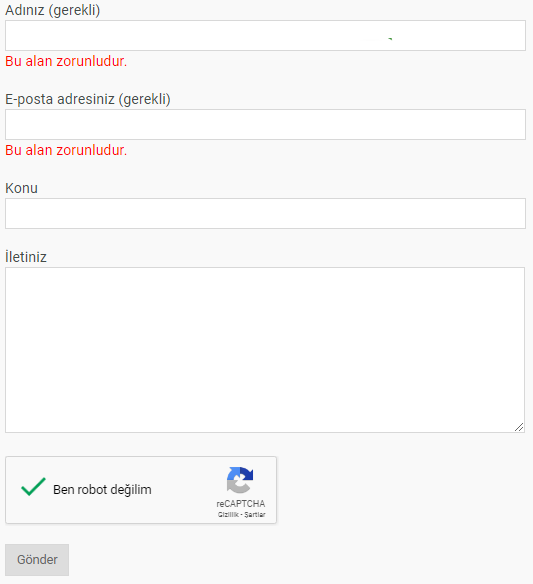
Exceldeki Veri Doğrulama işlemi de aynıdır. Webde form yerine biz exceldeki hücrelerde bu işlemi yapacağız.
Veri Doğrulama Nerelerde Kullanılır
Genelde çalıştığımız yerde bir hiyerarşi olur. Alt birim üst birim gibi. Örneğin Genel Müdürlük ve altında da 10 adet Bölge Müdürlüğü şeklide alt ve üst birimlerimiz olsun.
Genel Müdürlük çalışanı Bölgelerden bir veriye ihtiyaç duyduğunda bir excel hazırlar Excel’de başlıklarını belirler. Bu başlıklardaki bilgileri Bölgelerden ister.
Bölgelerden liste geldiğinde Genel Müdürlük çalışanı Veri Doğrulama yapmadıysa hiç alakası olmayan eksra bilgilerle dolu bir excel listeleri gelebilir. Genel Müdürlük çalışanı bu listeleri tek tek gereksiz alanları temizlemekle uğraşır durur.
Bu senaryo ile birçok kişi karşılaşmıştır. Buradaki sorun Bölge Müdürlüğü mü? Hayır! Çünkü Bölge Müdürlüğünün işe bakışı işle Genel Müdürlüğünün işe bakışı farklıdır. Bölge Müdürlüğü için daha detaylı bilgiler önemli ve Genel Müdürlüğün bilmesi gerektiğini düşünürken, Genel Müdürlük için o bilgiye ihtiyacı hissetmez. Çünkü olaylara daha genelden bakar. Bu sebeple tüm Bölgelerdeki bilgileri düzenli bir liste olarak görmek ister.
İşte sorunda buradan kaynaklanıyor. Eğer Genel Müdürlük çalışanı Bölgelere göndereceği excel’i veri doğrulama ile hazırlarsa Bölge Çalışanı hangi bilgiler isteniyorsa sadece onu yazmak zorunda olacaktır.
Excel Veri Doğrulamada Liste Uygulaması
Excelde İl listesini Veri Doğrulama da yapmak istiyoruz. Çünkü yukardaki örnekten yola çıkarsak Bölgelere göndereceğim listede KAHRAMANMARAŞ yazılsın istiyorum. Ancak Bölgeye bırakırsam K.MARAŞ ya da KAHRAMAN MARAŞ şeklinde yazabilir. Bu durumun önüne geçmek için Veri Doğrulamada Liste aracını kullanacağız.
Bunun için elimizde aşağıdaki gibi bir liste olsun. İl kısmındaki hücrelere il bilgilerini Veri Doğrulama ile yapalım.
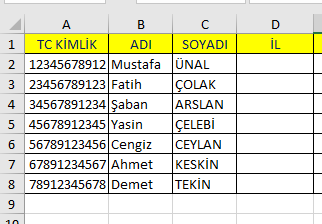
VERİLER diye bir sayfa oluşturun. İller Listesini oraya taşıyın. Sonrasında kural belirleyeceğiniz İl alanına giderek alanları seçiniz. (Örneğimizde E3:E10 arasıdır.)
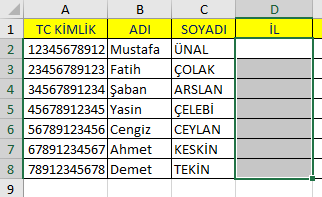
Daha sonra Veri Sekmesinden Veri Doğrulama seçiyoruz.
![]()
Karşımıza Veri Doğrulama ekranı gelecektir.
İlk gelen Ayarlar Sekmesinden İzin Verilen Alanından Liste’yi seçiyoruz.
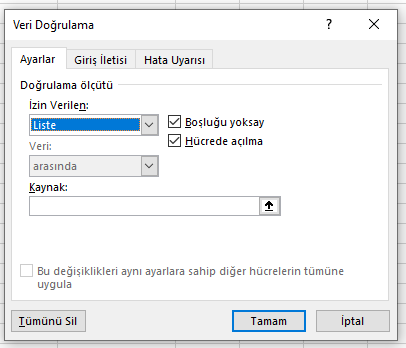
Kaynak Kısmına gelip Veriler Sayfasındaki iller listesinin tamamını seçiyoruz.
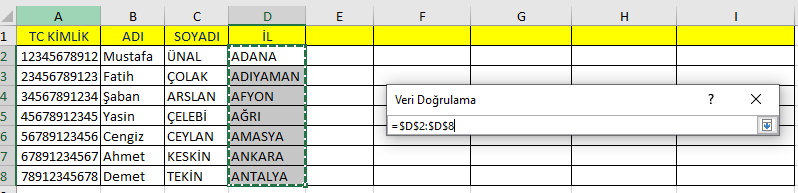
İşlemi Onaylayıp çıktıktan sonra
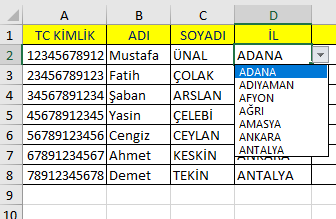
Seçtiğimiz hücrelerde İller listesi açılır liste olarak gelecektir.
Veri Doğrulama Aracını Tanıyalım
Ayarlar Sekmesi
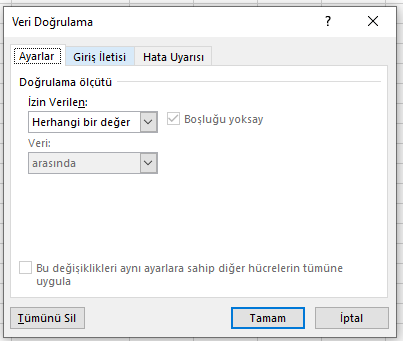
Bu makale serisinde her zaman İzin Verilen alanında seçenekleri işleyeceğiz. Bu makalede işin temelini halledelim. Sonra Veri Doğrulama ile ilgili birçok etkili yöntemlerden bahsedeceğiz.
Bu değişiklikleri aynı ayarlara sahip diğer hücrelerin tümünde uygula Seçeneği
Daha önceden bir grup hücreyi seçip bir Veri Doğrulama belirlediyseniz. Sonrasında da sadece bir hücreyi seçip değişiklik yaptığınızda bu seçeneği seçerseniz önceden seçilen tüm hücrelere de aynı Veri Doğrulamayı Uygular.
Boşluğu Yoksay Seçeneği
Örneğin Veri Doğrulamada listeleme yaparken eğer kaynak olarak seçtiğiniz verilerde boş hücre görürse normal şartlara listede boş olarak gelecek. Bu durumda “Boşluğu Yoksay” derseniz boş olan bir hücre ile karşılaştığında o değeri göstermeyecektir.
Tam Anlattığım gibi değilmiş. Tekrar araştır.
Girdi İlerisi
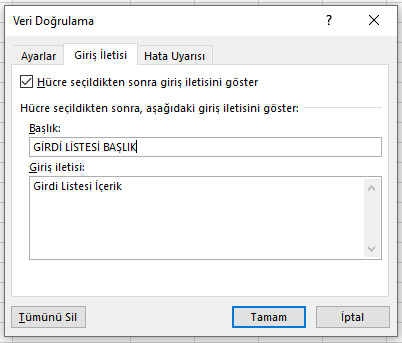
Veri Doğrulama belirlediğiniz alana geldiğimiz anda Başlık alanında Girdi İletisi alanında yazdığınız Uyarılar Çıkar.

Hata Uyarısı
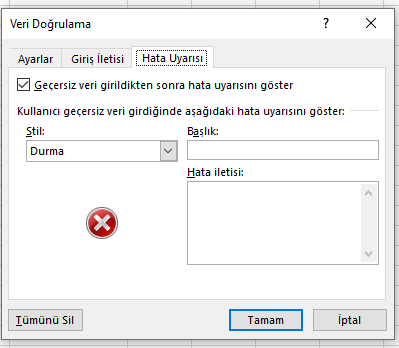
Veri Doğrulama ile belirlediğiniz kuralın dışına çıkıldığı durumlarda Hata Uyarısı bölümü devreye girer. Stil bölümünde seçime göre de kısıtlama durumu değişir.
Hata Uyarısı devreye girdiğinde Başlık Alanında ve Hata İletisinde yazılan açıklamalar hata mesajı olarak gelecektir.

Stil olarak seçebileceğimiz Hata çeşitleri 3 çeşittir. Seçeceğimiz duruma göre işlevleri farklılık gösterir.
Geçersiz veri girdikten sonra hata uyarısını göster
Adından da anlaşılacağı gibi Veri Doğrulamayı belirledik ancak hata mesajı verip vermemekle ilgili karar seçeneğidir. Amacımız hata uyarısı vermekse Zaten seçili gelen alan hiçbir işlem yapılmamalıdır.
Dur
![]()
Hücreye verdiğiniz kuralda Stil olarak Dur seçeneğini seçerseniz. İlgili hücreye asla değer girmesine müsaade etmez.
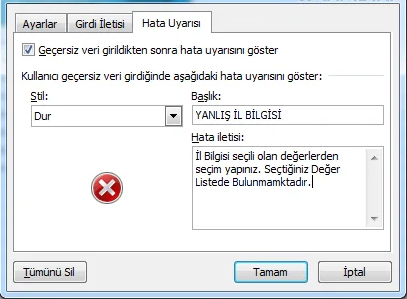
Hata Mesajına yazdığımız başlık ve İçerik İl bilgisi dışında değer girdiğimizde bu şekilde görülecektir.

Seçeneklerde İse Yeniden Dene ve İptal seçeneği göründüğünden kurallara uygun hücre girmesine zorladığını görüyoruz.
Uyarı
![]()
Hücreye verdiğiniz kuralda Stil olarak Uyarı seçeneğini seçerseniz ilgili hücreye verilen değeri Onaylamanızı isteyerek değerin girmesine izin verir.
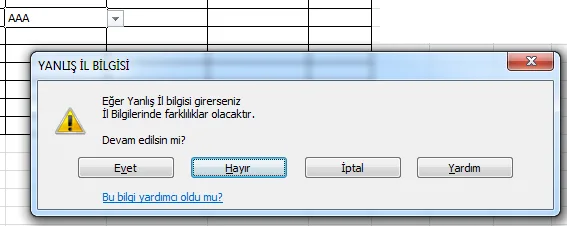
Bilgi
![]()
Bilgi Kısmı ise Uyarı seçeneğinin daha az denetlenmiş halidir. Sadece bir mesajla değerin girilmesine izin verir.

Uyarı’da Evet ve Hatır seçeneği ile bize seçenek sunarken Bilgi kısmında Tamam seçeneğiyle Hatalı veriyi girmenize izin vermektedir.
